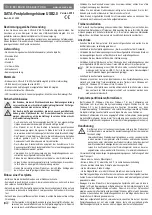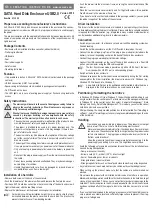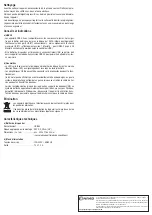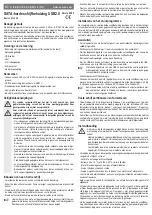SATA-Festplattengehäuse USB2.0
Version 05/10
Best.-Nr. 41 35 05
°
Bestimmungsgemäße Verwendung
In das Gehäuse kann eine 8.89cm-/3.5“-SATA-Festplatte eingebaut werden. Der
Anschluss an einen Computer ist über eine USB-Schnittstelle möglich. Ein mit-
geliefertes externes Steckernetzteil dient zur Stromversorgung.
Dieses Produkt erfüllt die gesetzlichen, nationalen und europäischen Anforderungen.
Alle enthaltenen Firmennamen und Produktbezeichnungen sind Warenzeichen der
jeweiligen Inhaber. Alle Rechte vorbehalten.
Lieferumfang
• Gehäuse mit eingebautem Schnittstellenwandler (ohne Festplatte)
• Steckernetzteil
• USB-Kabel
• Standfuß
• Vier Gummifüße
• Schraubensatz
• Bedienungsanleitung
Merkmale
• Einbau einer 8.89cm-/3.5“-SATA-Festplatte möglich (nicht im Lieferumfang)
• USB2.0-Anschluss (kompatibel zu USB1.1)
• Platzsparende Aufstellung über mitgelieferten Standfuß möglich
• Ein-/Ausschalter auf der Rückseite
• LED leuchtet bei aktiver Stromversorgung bzw. blinkt bei Lese-/Schreibzugriffen
Sicherheitshinweise
Ꮨ
Bei Schäden, die durch Nichtbeachten dieser Bedienungsanleitung
verursacht werden, erlischt die Gewährleistung/Garantie! Für Folge-
schäden übernehmen wir keine Haftung!
Bei Sach- oder Personenschäden, die durch unsachgemäße Hand-
habung oder Nichtbeachten der Sicherheitshinweise verursacht
werden, übernehmen wir keine Haftung! In solchen Fällen erlischt
die Gewährleistung/Garantie.
• Aus Sicherheits- und Zulassungsgründen (CE) ist das eigenmächtige
Umbauen und/oder Verändern des Produkts nicht gestattet.
• Das Produkt ist nur für den Betrieb in trockenen, geschlossenen
Innenräumen geeignet. Das gesamte Produkt darf nicht feucht oder
nass werden, es besteht Lebensgefahr durch einen elektrischen Schlag!
• Das Produkt ist kein Spielzeug. Geräte, die an Netzspannung betrieben
werden, gehören nicht in Kinderhände. Lassen Sie deshalb in
Anwesenheit von Kindern besondere Vorsicht walten.
• Der Aufbau des Steckernetzteils entspricht der Schutzklasse II. Als
Spannungsquelle für das Steckernetzteil darf nur eine ordnungsgemäße
Netzsteckdose verwendet werden.
• Verwenden Sie zur Stromversorgung des Festplattengehäuses aus-
schließlich das mitgelieferte Steckernetzteil.
• Ziehen Sie das Steckernetzteil nicht am Kabel aus der Netzsteckdose.
• Lassen Sie das Verpackungsmaterial nicht achtlos liegen, dieses könn-
te für Kinder zu einem gefährlichen Spielzeug werden.
• Gehen Sie vorsichtig mit dem Produkt um, durch Stöße, Schläge oder
dem Fall aus bereits geringer Höhe wird es beschädigt.
Einbau einer Festplatte
• Entfernen Sie die beiden Schrauben an der Gehäuserückseite.
• Schieben Sie den Einschub aus dem Aluminiumrahmen heraus, nehmen Sie dann
den vorderen Kunststoffdeckel ab.
• Setzen Sie eine SATA-Festplatte korrekt auf die Anschlussleiste der Platine auf und
schrauben Sie danach die Festplatte mit zwei passenden Schrauben im Einschub
fest.
• Setzen Sie den Kunststoffdeckel auf den Einschub, achten Sie dabei auf die richtige
Orientierung.
☞
Für Festplatten mit niedriger Bauhöhe liegt ein Kunststoffstreifen bei, der
zwischen den Kunststoffdeckel und der Festplatte eingefügt wird. Dadurch
kann sich der Kunststoffdeckel nicht nach innen biegen.
쮕
B E D I E N U N G S A N L E I T U N G
www.conrad.com
• Schieben Sie den Einschub wieder in den Aluminiumrahmen, achten Sie auf die
richtige Orientierung des Einschubs.
• Setzen Sie den hinteren Gehäusedeckel richtig auf und schrauben Sie ihn fest;
dadurch wird auch der Einschub im Aluminiumrahmen fixiert.
• Wenn Sie den mitgelieferten Standfuß nicht verwenden wollen, so können auf der
Unterseite des Gehäuses Gummifüße aufgeklebt werden.
Treiber-Installation
Die Treiber für das Festplattengehäuse sind bei Ihrem Betriebssytem enthalten, des-
halb liegt kein Datenträger mit Treiber bei. Bitte beachten Sie, dass für USB2.0-Betrieb
ein dazu geeigneter Controller erforderlich ist (z.B. auf vielen modernen Mainboards
integriert; bzw. bei älteren Computern als zusätzliche Steckkarte nachrüstbar).
Anschluss
• Schalten Sie Ihren Computer ein, falls noch nicht geschehen und warten Sie, bis
das Betriebssystem vollständig geladen ist.
• Schalten Sie das Festplattengehäuse aus (Ein-/Ausschalter auf der Rückseite).
• Verbinden Sie den Niederspannungsstecker des mitgelieferten Steckernetzteils mit
der dazugehörigen Buchse auf der Rückseite des Festplattengehäuses.
• Verbinden Sie das Steckernetzteil mit der Netzspannung.
• Verbinden Sie die USB-Buchse auf der Rückseite des Festplattengehäuses über
das mitgelieferte USB-Kabel mit einem freien USB-Anschluss Ihres Computers.
☞
Nur bei Verwendung eines USB2.0-Ports wird der schnelle Übertragungs-
modus genutzt; bei einem USB1.1-Port ist die maximale Geschwindigkeit
bei der Datenübertragung entsprechend geringer.
• Schalten Sie das Festplattengehäuse ein.
• Windows erkennt bei der ersten Inbetriebnahme das Festplattengehäuse auto-
matisch und schließt die Treiberinstallation ab (die Treiber sind in Windows ent-
halten (z.B. Windows XP, Win-dows Vista, Windows 7).
☞
Eine neue Festplatte muss zuerst partitioniert und formatiert werden, bevor
das Laufwerk im Dateimanager erscheint und verwendet werden kann,
siehe nächster Abschnitt.
Festplatte partitionieren/formatieren
• Bei Windows XP, Windows Vista bzw. Windows 7 ist das Partitionieren und
Formatieren sehr leicht über die Systemsteuerung möglich. Wählen Sie z.B. bei
Windows XP in der Systemsteuerung die Funktion „Verwaltung“ aus, dann
„Computerverwaltung“, „Datenspeicher“ und zuletzt „Datenträgerverwaltung“. Wählen
Sie dort die richtige neue Festplatte aus und legen Sie eine neue Partition an.
• Nach dem Partitionieren ist die neu angelegte Partition zu formatieren (dabei genügt
die Schnellformatierung; bei „normaler“ Formatierung kann es andernfalls je nach
Größe der Festplatte sehr lange dauern, bis der Formatvorgang abgeschlossen ist).
Handhabung
Ꮨ
Der Betrieb ist nur in trockenen Innenräumen zulässig. Das Produkt darf
nicht feucht oder nass werden! Es besteht Lebensgefahr durch einen elek-
trischen Schlag!
Verwenden Sie das Produkt niemals gleich dann, wenn es von einem kalten
in einen warmen Raum gebracht wird. Das dabei entstehende Kondens-
wasser kann unter Umständen das Produkt zerstören. Außerdem besteht
beim Steckernetzteil Lebensgefahr durch einen elektrischen Schlag!
Lassen Sie das Produkt zuerst auf Zimmertemperatur kommen, bevor es
angeschlossen und verwendet wird. Dies kann u.U. mehrere Stunden dauern.
• Vermeiden Sie folgende widrige Umgebungsbedingungen am Aufstellungsort oder
beim Transport:
- Nässe oder zu hohe Luftfeuchtigkeit
- Extreme Kälte (<5°C) oder Hitze (>35°C), direkte Sonneneinstrahlung
- Staub oder brennbare Gase, Dämpfe oder Lösungsmittel
- starke Vibrationen, Stöße, Schläge
- starke Magnetfelder, wie in der Nähe von Maschinen oder Lautsprechern
• Eine Wartung oder Reparatur darf nur durch eine Fachwerkstatt durchgeführt werden.
• Achten Sie beim Aufstellen des Produkts darauf, dass die Kabel nicht geknickt oder
gequetscht werden.
• Bewegen Sie das Produkt mit der eingebauten Festplatte nicht, wenn diese in
Betrieb ist. Durch Bewegungen bei Betrieb könnten die Schreib-/Leseköpfe in der
Festplatte auf der Magnetscheibe aufsetzen. Dadurch ist nicht nur Datenverlust
möglich, sondern die Festplatte wird beschädigt! Gleiches gilt für etwa 30 Sekunden
nach dem Ausschalten des Festplattengehäuses, bis die Magnetscheiben in der
Festplatte zum Stillstand gekommen sind.
• Wenn der mitgelieferte Standfuß verwendet wird, so achten Sie darauf, dass das
Festplattengehäuse nur auf eine stabile, ebene, feste und ausreichend große
Oberfläche gestellt wird, so dass es nicht umkippen oder herunterfallen kann.